易家知识网(易家电子)ejdz.cn
COPYRIGHT © 2023
渝ICP备20008086号-17
 渝公网安备50010702505138号
渝公网安备50010702505138号
显卡驱动是用来驱动显卡的程序,操作系统不同,硬件的驱动程序也不同,各个硬件厂商为了保证硬件的兼容性及增强硬件的功能会不断地升级驱动程序。下面分享一下Win10更新显卡驱动的方法,让我们一起来学习下吧。
一、核显
1、核显驱动一般会在跟着系统一起更新。
2、所以我们只要先打开“设置”。
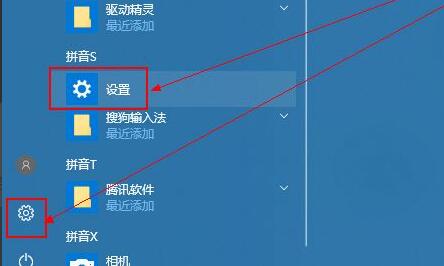
3、接着打开“更新和安全”设置。
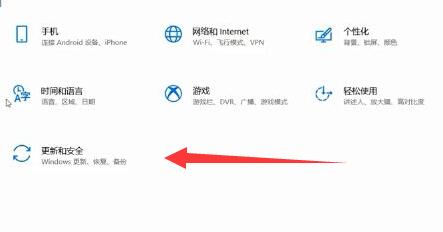
4、然后在Windows更新下“检查更新”就可以了。(如果没有那就是不需要更新)
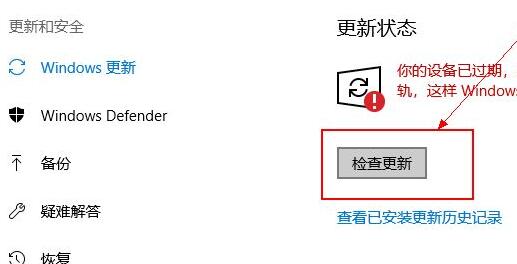
二、独显
1、如果是独显,那么建议使用官方驱动。
2、n卡可以使用GeForce experience更新。【详细教程】
3、amd的显卡可以在amd官网下载对应的驱动。【详细教程】
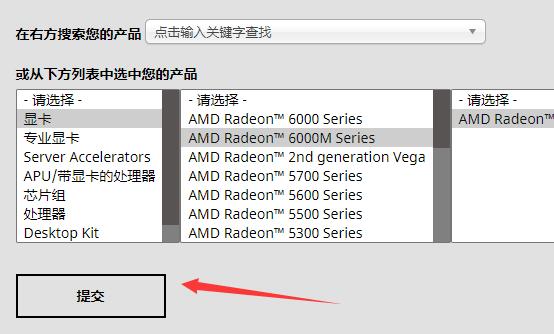
以上就是Win10更新显卡驱动的方法的全部内容了, 希望能够帮助到各位小伙伴。更多系统相关的内容各位小伙伴们可以关注千篇网,会一直给各位小伙伴们带来系统的教程!如果你对此文章存在争议,可在评论区留言和小伙伴们一起讨论。
暂无评论,期待你的妙语连珠
已收到!
我们将尽快处理。